软件产品

政企采购
软件产品

政企采购
如何用PDF编辑器删除页面?使用PDF编辑器删除页面的操作并没有小伙伴们想象中的那么困难哦,小编我相信各位小伙伴都非常聪明,只要掌握了PDF边机器删除页面的操作方法就能够对PDF文件中的页面进行删除了。

今天就来小编我来和大家分享一下pdf编辑器删除页面步骤吧。不过在此之前,小伙伴们记得在电脑里下载并安装好PDF编辑软件哦,不然小编我也没办法告诉各位小伙伴PDF文件要怎么删除页面。如果小伙伴们都准备好了,那我们就赶紧来看一看教程吧。
在本站下载【福昕PDF编辑器】,完成安装并打开,点击页面上的【快速打开】,从文件夹中选中PDF文档,点击【打开】进行导入。
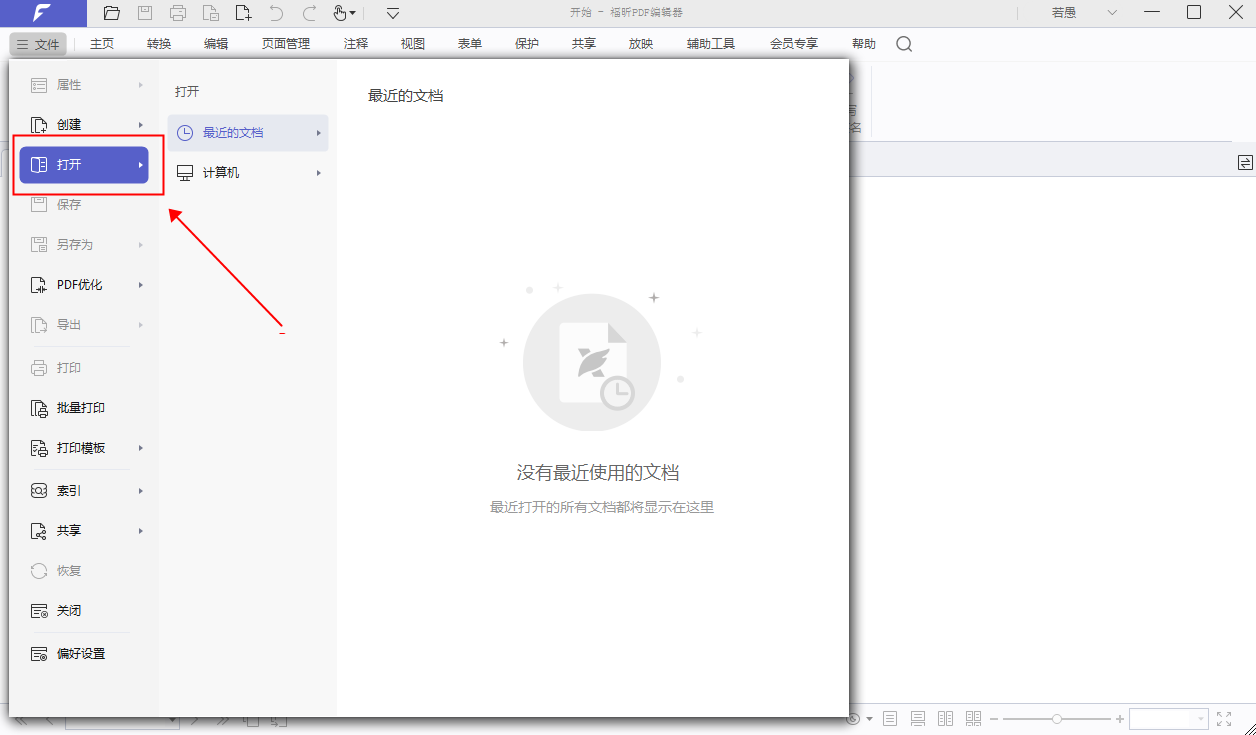
PDF文档导入后,点击页面顶部【页面管理】栏,找到【删除】并单击。默认是自动锁定当面页面进行删除,也可以设置删除页码范围,最后点击确定。
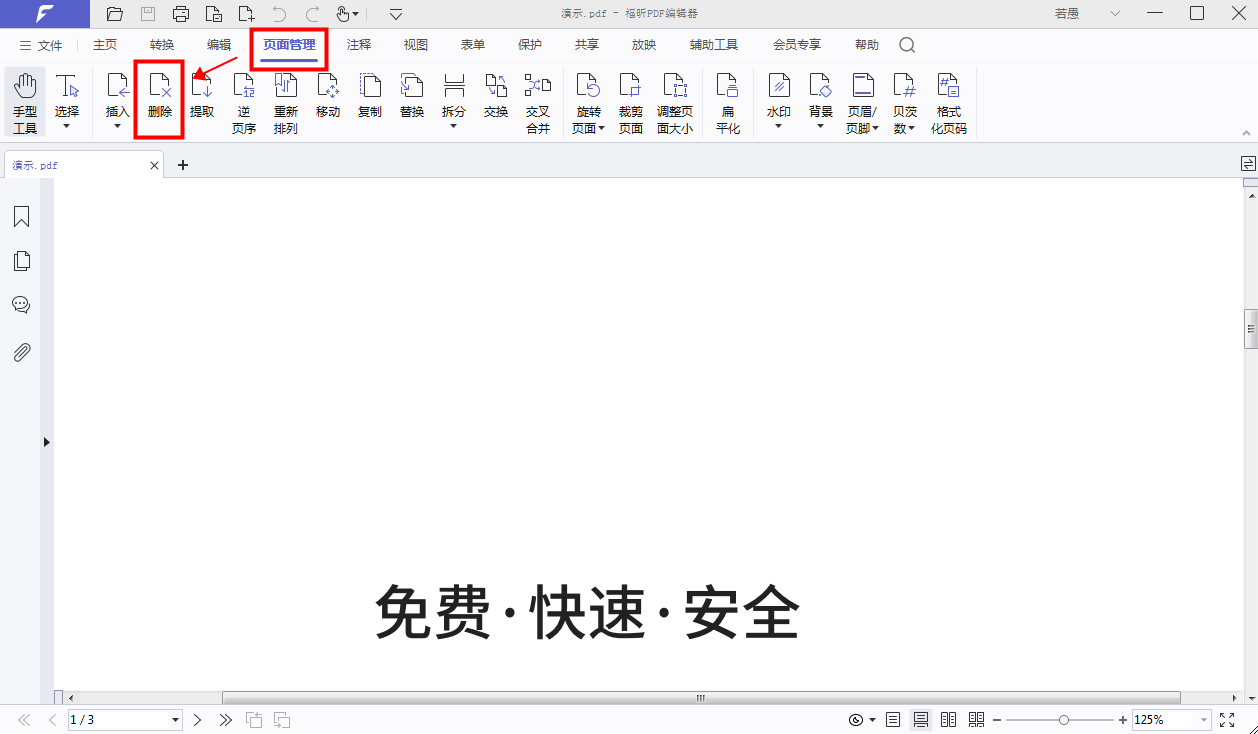
在PDF文件中如何删除页面?删除PDF内的页面怎么做?如果需要一个好用的PDF编辑器,小编我强烈推荐福昕PDF编辑器!因为福昕PDF编辑器不仅功能齐全,还操作简单。
如果您对软件/工具使用教程有任何疑问,可咨询问客服:s.xlb-growth.com/0UNR1?e=QsjC6j9p(黏贴链接至微信打开),提供免费的教程指导服务。
本文地址:https://www.foxitsoftware.cn/company/product/11861.html
版权声明:除非特别标注,否则均为本站原创文章,转载时请以链接形式注明文章出处。